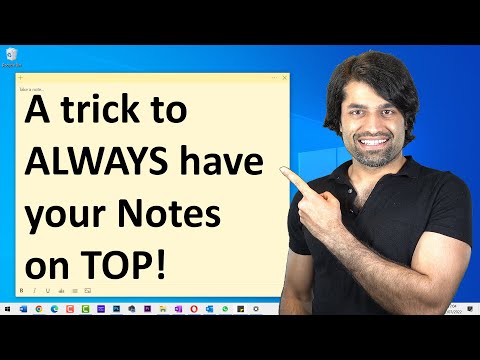Controllare la salute del tuo disco rigido è un compito importante a cui la maggior parte degli utenti di computer non divulga. Le probabilità sono che non hanno idea di come farlo, ma che cambia oggi con GSmartControl. Se non hai mai sentito parlare di GSmartControl, è un programma progettato per verificare lo stato del tuo disco rigido per assicurarti che sia in grado di smettere di fumare. Lo fa con l'aiuto dei dati SMART, quindi è abbastanza efficiente nel suo compito e, come tale, uno dei migliori programmi là fuori.
Controlla lo stato del tuo disco rigido
Dal mio lungo test del software, devo dire che funziona molto bene, quindi ho intenzione di condividere i nostri pensieri insieme a come usarlo.

Come usare GSmartControl
Prima di tutto, ci sono due versioni del programma per Windows. Gli utenti possono scaricare una versione a 32 o 64 bit, ma tenete a mente che tutto dipende dalle specifiche hardware. A questo punto, dopo aver scaricato e installato il software, verrà visualizzato uno schermo abbastanza pulito dopo il lancio.
La finestra evidenzierà le unità collegate al tuo computer. Fare clic sull'unità preferita e il software fornirà informazioni sulle informazioni dell'unità, sulla sua integrità di base e sul nome del produttore. Nella parte inferiore, ci sono opzioni per abilitare la raccolta dati offline SMART e Auto.

Fai clic con il tasto destro per altre opzioni
Se facciamo clic con il pulsante destro del mouse su un'unità preferita, vedremo la possibilità di visualizzare dettagli, rileggere dati, eseguire test, abilitare la raccolta dati smart e auto offline. Ti consigliamo di fare clic su Esegui test per visualizzare una serie di opzioni.
In questa sezione, l'utente sarà in grado di leggere i dati del registro di prova, il registro degli errori, un registro di temperatura e informazioni generali sull'unità.

Altre opzioni generali
Per accedere alle Preferenze, fare clic sulla scheda Opzioni, quindi su Preferenze. Qui l'utente avrà la possibilità di consentire a GSmartControl di controllare la vita del drive all'avvio, mostrare solo le unità SMART o mostrare il nome del dispositivo sotto l'icona dell'unità. Inoltre, se lo hai smartmontools installati, anche questi possono essere sfruttati.
Nel complesso, ci piace ciò che GSmartControl ha da offrire. Non è troppo complicato, anche se non incredibilmente facile da usare. Inoltre, è un programma gratuito che si esibisce rapidamente, il che non sorprende in alcun modo. Scarica il software da sourceforge.net.